|
|
|
|
|
|
|
|
|
|
|
|
Excel情報543 関数--FILTER関数で検索する方法 |
|
|
|
|
|
|
|
|
|
|
|
|
|
|
|
|
【テーマ】
FILTER 関数を使用すると、定義した条件に基づいてデータの範囲をフィルター処理できます。 |
【方法】
FILTER(配列、含む、空の場合) |
【参考】
検索範囲に検索値が存在しなかった場合、「空の場合」を指定できます。 |
|
|
|
|
|
|
|
|
|
|
|
|
|
データタグの「フィルタ」では、都度検索条件を指定してフィルタをする必要がありました。 |
|
|
|
FILTER関数を使えば、条件をセル入力することで動的に検索できます。 |
|
|
|
|
※Excel2021/Microsoft365のみ対応 2023年2月現在 |
|
|
|
|
|
|
|
|
|
|
|
|
|
|
|
■使用例1 |
|
|
|
|
|
|
|
|
|
「配列」は、取得したいデータの範囲を指定し、「含む」では範囲=条件を指定します。 |
|
|
|
「空の場合」には、検索値が存在しなかったときの「設定値」を指定できます。 |
|
|
|
|
・F5のセルに「=FILTER(A5:D20,C5:C20=H2,"")」のように入力します。 |
|
|
|
下図のように、F5から右及び下に、H2の条件に一致した内容が表示されます。 |
|
|
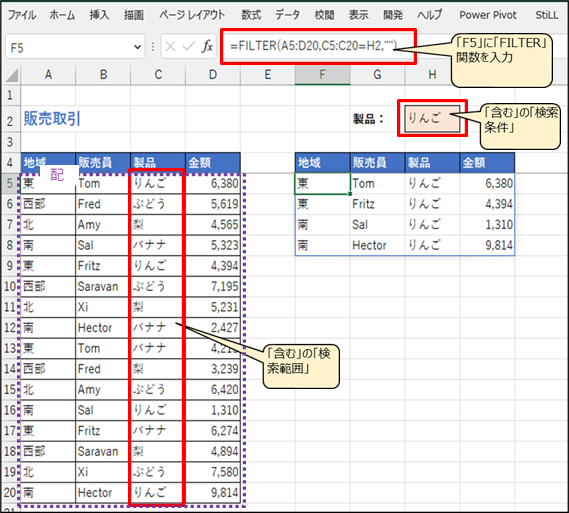
|
|
|
|
|
|
|
|
|
|
|
|
|
|
|
|
|
|
|
|
|
|
|
|
|
|
|
|
|
|
|
|
|
|
|
|
|
|
|
|
|
|
|
|
|
|
|
|
|
|
|
|
|
|
|
|
|
|
|
|
|
|
|
|
|
|
|
|
|
|
|
|
|
|
|
|
|
|
|
|
|
|
|
|
|
|
|
|
|
|
|
|
|
|
|
|
|
|
|
|
|
|
|
|
|
|
|
|
|
|
|
|
|
|
|
|
|
|
|
|
|
|
|
|
|
|
|
|
|
|
|
|
|
|
|
|
|
|
|
|
|
|
|
|
|
|
|
|
|
|
|
|
|
|
|
|
|
|
|
|
|
|
|
|
|
|
|
|
|
|
|
|
|
|
|
|
|
|
|
|
|
|
|
|
|
|
|
|
|
|
|
|
|
|
|
|
|
|
|
|
|
|
|
|
|
|
|
|
|
|
|
|
|
|
|
|
|
|
|
|
|
|
|
|
|
|
|
|
|
|
|
|
|
|
|
|
|
|
|
|
|
|
|
|
|
|
|
|
|
|
|
|
|
|
|
|
|
|
|
|
|
|
|
|
|
|
|
|
|
|
|
|
|
|
|
|
|
|
|
|
|
|
|
|
|
|
|
|
|
|
|
|
|
|
|
|
|
|
|
|
|
|
|
|
|
|
|
|
|
|
|
|
|
|
|
|
|
|
|
|
■使用例2 |
|
|
|
|
|
|
|
|
|
複数の条件を返すために使用されている FILTER。 |
|
|
|
|
|
|
この例の
=FILTER(A5:D20,(C5:C20=H1)*(A5:A20=H2),"") は、乗算演算子 (*) を使用
して、配列範囲 (A5:D20) から、"りんご" が含まれていて、かつ、地域が "東"
であるすべての値を返します。 |
|
|
・F5のセルに「=FILTER(A5:D20,(C5:C20=H1)*(A5:A20=H2),"")」のように入力します。 |
|
|
下図のように、F5から右及び下に、H1とH2の条件に一致した内容が表示されます。 |
|
|
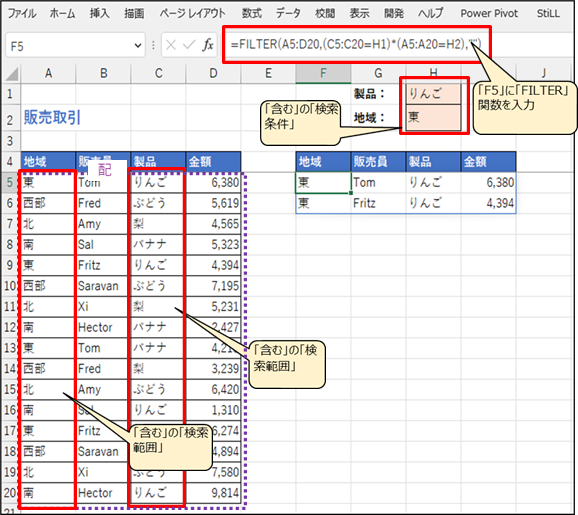
|
|
|
|
|
|
|
|
|
|
|
|
|
|
|
|
|
|
|
|
|
|
|
|
|
|
|
|
|
|
|
|
|
|
|
|
|
|
|
|
|
|
|
|
|
|
|
|
|
|
|
|
|
|
|
|
|
|
|
|
|
|
|
|
|
|
|
|
|
|
|
|
|
|
|
|
|
|
|
|
|
|
|
|
|
|
|
|
|
|
|
|
|
|
|
|
|
|
|
|
|
|
|
|
|
|
|
|
|
|
|
|
|
|
|
|
|
|
|
|
|
|
|
|
|
|
|
|
|
|
|
|
|
|
|
|
|
|
|
|
|
|
|
|
|
|
|
|
|
|
|
|
|
|
|
|
|
|
|
|
|
|
|
|
|
|
|
|
|
|
|
|
|
|
|
|
|
|
|
|
|
|
|
|
|
|
|
|
|
|
|
|
|
|
|
|
|
|
|
|
|
|
|
|
|
|
|
|
|
|
|
|
|
|
|
|
|
|
|
|
|
|
|
|
|
|
|
|
|
|
|
|
|
|
|
|
|
|
|
|
|
|
|
|
|
|
|
|
|
|
|
|
|
|
|
|
|
|
|
|
|
|
|
|
|
|
|
|
|
|
|
|
|
|
|
|
|
|
|
|
|
|
|
|
|
|
|
|
|
|
|
|
|
|
|
|
|
|
|
|
|
|
|
|
|
|
|
|
|
|
|
|
|
|
|
|
|
|
|
|
■使用例3 |
|
|
|
|
|
|
|
|
|
得意先マスタのコードを指定して、直送先を絞りこむFILTER。 |
|
|
|
|
|
売上管理パッケージなどで、得意先マスタを取得して、直送先を絞込みして利用したいときに、使えます。 |
|
|
・F6のセルに「=FILTER(B6:D11,D6:D11=H3,"")」のように入力します。 |
|
|
|
下図のように、F6から右及び下に、H3の条件に一致した内容が表示されます。 |
|
|
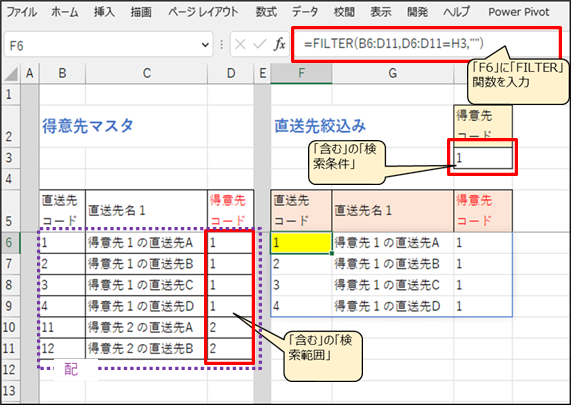
|
|
|
|
|
|
|
|
|
|
|
|
|
|
|
|
|
|
|
|
|
|
|
|
|
|
|
|
|
|
|
|
|
|
|
|
|
|
|
|
|
|
|
|
|
|
|
|
|
|
|
|
|
|
|
|
|
|
|
|
|
|
|
|
|
|
|
|
|
|
|
|
|
|
|
|
|
|
|
|
|
|
|
|
|
|
|
|
|
|
|
|
|
|
|
|
|
|
|
|
|
|
|
|
|
|
|
|
|
|
|
|
|
|
|
|
|
|
|
|
|
|
|
|
|
|
|
|
|
|
|
|
|
|
|
|
|
|
|
|
|
|
|
|
|
|
|
|
|
|
|
|
|
|
|
|
|
|
|
|
|
|
|
|
|
|
|
|
|
|
|
|
|
|
|
|
|
|
|
|
|
|
|
|
|
|
|
|
|
|
|
|
|
|
|
|
|
|
|
|
|
|
|
|
|
|
|
|
|
|
|
|
|
|
|
|
|
|
|
|
|
|
|
|
|
|
|
|
|
|
|
|
|
|
|
|
|
|
|
|
|
|
|
|
|
|
|
|
|
|
|
|
|
|
|
|
|
|
|
|
|
|
|
|
|
|
|
|
|
|
|
|
|
|
|
|
|
|
|
|
|
|
|
|
|
|
|
|
|
|
Copyright(C) アイエルアイ総合研究所 無断転載を禁じます |
|
|
|
|
|
|
|
|
|
|
|
|